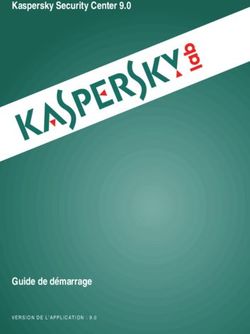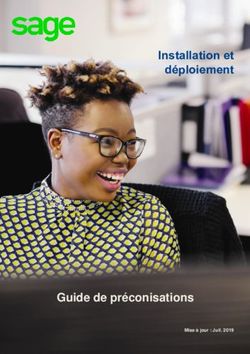Installation de ProWhy = 1.3 sous Linux - Anciennes versions
←
→
Transcription du contenu de la page
Si votre navigateur ne rend pas la page correctement, lisez s'il vous plaît le contenu de la page ci-dessous
ProWhy - Installation_de_ProWhy_sous_Linux - # 206 Installation de ProWhy >= 1.3 sous Linux Anciennes versions : Pour installer la version 1.0, c'est ici : [[InstallLinuxProwhy1.0|Installation Prowhy 1.0]] Mise à jour : Pour mettre à jour ProWhy < 1.3 vers ProWhy 1.3, suivre la documentation ici : [[UpgradeProwhy1.3|Upgrade vers ProWhy 1.3]] ProWhy doit être installé sur un serveur. C'est une application web développée avec le framework Ruby On Rails qui peut être installée sur n'importe quel serveur Linux. L'installation sur serveur Windows est également possible mais non documentée. La documentation complète d'installation sous Linux est disponible sur ce site. L'utilisateur n'a rien à installer sur sa machine et peut utiliser n'importe quel système d'exploitation (windows, linux, ios, android etc). Il lui faut seulement un navigateur récent et une connexion au serveur. L'application est optimisée pour Mozilla Firefox, mais peut également être utilisée depuis IE, Chrome, Safari, etc. Méthode alternative : Nous mettons à votre disposition une machine virtuelle Debian/ProWhy installée et configurée afin de permettre le test et/ou l'utilisation de l'application ProWhy sans avoir à réaliser l'installation complète du serveur. Vous pouvez ainsi installer le serveur ProWhy sur une machine Windows, Linux, Mac OSX ou Solaris Téléchargement et documentation : VM Debian / ProWhy En cas de difficultés avec l'installation, vous pouvez poser vos questions dans le forum : Installation et configuration Installation testée sous Ubuntu 14.04 / 16.04 et Debian 8 Jessie 1. Installation de Ruby. Installations nécessaires pour rvm, ruby, rails, etc : $ sudo apt-get update $ sudo apt-get install git-core curl zlib1g-dev build-essential libreadline-dev libxslt-dev libxslt1-dev libxml2 libxml2-dev openssl libssl-dev libyaml-dev libsqlite3-dev sqlite3 autoconf libc6-dev ncurses-dev automake libtool bison subversion python Installation de rvm (Ruby Versions Manager). 29/06/2020 1/6
Rvm permet l'installation et la gestion de plusieurs versions de Ruby sur la même machine.
Cette installation permettra une évolution simplifiée vers les versions futures de ProWhy.
Il est préférable d'effectuer l'installation rvm sans les droits d'administrateur, rvm sera installé pour l'utilisateur courant.
Si vous souhaitez que l'installation rvm soit accessible pour tous les utilisateurs, vous devez ajouter sudo devant "bash" et ajouter la
commande rvmsudo devant les chargements de gems.
Installation de rvm (=> informations dans https://rvm.io/rvm/install)
- Importer la clé :
$ \curl -sSL https://rvm.io/mpapis.asc | gpg --import -
- Chargement et installation de rvm
$ \curl -sSL https://get.rvm.io | bash -s stable
- Ajouter à la fin du fichier ~/.bashrc :
export PATH="$PATH:$HOME/.rvm/bin" # Add RVM to PATH for scripting
[[ -s "$HOME/.rvm/scripts/rvm" ]] && source "$HOME/.rvm/scripts/rvm" # Load RVM into a shell session *as a function*
Attention : si l'installation a été effectuée en root, remplacer "$HOME/.rvm" par "/usr/local/rvm"
- Exécuter :
$ source ~/.bashrc
Installation de Ruby 1.9.3
- Configuration du proxy
Si vous utilisez un proxy, il est possible que ruby ne se charge pas, auquel cas vous devez configurer le proxy dans git avec les
commandes suivantes :
$ export http_proxy=http://user:pass@proxyhost:proxyport
$ git config --global http.proxy http://user:pass@proxyhost:proxyport
- Chargement et installation de ruby :
$ rvm install 1.9.3-p551
$ rvm use 1.9.3
$ rvm --default use 1.9.3
- En cas de problème avec l'installation :
$ rvm requirements
Si besoin installer les composants nécessaires, et relancer la commande.
Attention : pour lancer une application rvm en sudo, utiliser rvmsudo
2. Installations supplémentaires.
MySql
$ sudo apt-get install mysql-client mysql-server
$ sudo apt-get install libmysqlclient-dev ruby-mysql
Avec Debian 9 (Stretch) remplacer la dernière ligne par :
$ sudo apt-get install default-libmysqlclient-dev
$ sudo apt-get install ruby-mysql2
Installation de la librairie RMagick.
$ sudo apt-get install libmagickcore-dev libmagickwand-dev
Installation de wkhtmltopdf.
29/06/2020 2/6Installer une version ≥ 0.12.0
Pour Debian Jessie 64bits :
$ wget https://github.com/wkhtmltopdf/wkhtmltopdf/releases/download/0.12.2.1/wkhtmltox-0.12.2.1_linux-jessie-amd64.deb
$ sudo dpkg -i wkhtmltox-0.12.2.1_linux-jessie-amd64.deb
Pour Debian Jessie 32bits :
$ wget https://github.com/wkhtmltopdf/wkhtmltopdf/releases/download/0.12.2.1/wkhtmltox-0.12.2.1_linux-jessie-i386.deb
$ sudo dpkg -i wkhtmltox-0.12.2.1_linux-jessie-i386.deb
Pour les autres distributions, installer une version ≥ 0.12.0 depuis la page
https://github.com/wkhtmltopdf/wkhtmltopdf/releases/0.12.2.1/ ou http://wkhtmltopdf.org/downloads.html
Tester :
$ wkhtmltopdf http://www.google.com output.pdf
=> ouvrir le fichier output.pdf
3. Chargement et test de l'application.
Chargement avec svn (subversion).
- Créer un répertoire prowhy et charger l'application
$ mkdir prowhy
$ svn checkout http://www.prowhy.org/svn/prowhy/stable/prowhy prowhy
Cette méthode vous permet d'avoir accès aux mises à jour
Pour faire la mise à jour, dans le dossier prowhy :
Récupération des évolutions de la version :
$ svn update .
Clear des sessions
$ rake db:sessions:clear
$ rake db:tmp:clear
$ rake tmp:clear
Vérification des éventuelles évolutions de base de données à effectuer :
Vérifier sur la page "Annonces"
Relancer le serveur apache
$ sudo service apache2 restart
Installation des composants nécessaires à l'application (gems).
dans le répertoire de l'application (prowhy)
$ cd prowhy(cela va créer le gemset pour rvm associé à l'application)
$ bundle install
si message d'erreur :
bundle : commande introuvable
lancer la commande :
$ gem install bundler
puis relancer la commande
$ bundle install
Mise en place de la BDD.
Dans le répertoire de l'application (prowhy)
- Éditer le fichier config/database.yml :
- si besoin, modifier les noms des bases de données en mode développement et production
- modifier le mot de passe d'accès à mysql
- Création de la database :
$ rake db:create
29/06/2020 3/6- Création des tables :
$ rake db:migrate
Si vous avez une erreur du type :
migrate Mysql2::Error: All parts of a PRIMARY KEY must be NOT NULL; if you need NULL in a key, use UNIQUE instead:
Créez le fichier : config/initializers/abstract_mysql2_adapter.rb
Contenant :
require 'active_record/connection_adapters/mysql2_adapter'
class ActiveRecord::ConnectionAdapters::Mysql2Adapter
NATIVE_DATABASE_TYPES[:primary_key] = "int(11) auto_increment PRIMARY KEY"
end
Et relancez la commande précédente.
- Insertion des données :
$ rake db:fixtures:load
Tester l'application : dans le répertoire de l'application (prowhy)
$ rails s
Accéder à l'application depuis un navigateur à l'adresse localhost:3000
Accéder à l'application avec un des logins suivants :
- Administrateur
login : admin
passwd : admin
- Utilisateur
login : user1
passwd : user1
4. Déploiement avec Apache en mode production.
Installer Apache2
$ sudo apt-get install apache2
Installer le module passenger pour Apache
$ gem install passenger -v 4.0.58 --no-rdoc --no-ri
Attention : il semblerai qu'il y ai des problèmes de fonctionnement avec les versions récentes de passenger aussi ne pas oublier de
mettre la version 4.0.58
$ rvmsudo passenger-install-apache2-module
Cette commande vérifie de nombreuses dépendances.
Si besoin, effectuer les installations demandées et relancer passenger-install-apache2-module
L'installateur vous indique les chemins du module passenger à reporter dans la création du module ci-dessous.
Chargement du module passenger dans Apache
Créer 2 fichiers passenger.load et passenger.conf dans /etc/apache2/mods-available (adapter les chemins en fonction de votre
configuration)
passenger.load :
29/06/2020 4/6LoadModule passenger_module
/home/prowhy/.rvm/gems/ruby-1.9.3-p551@prowhy-rails-3.2/gems/passenger-4.0.58/buildout/apache2/mod_passenger.so
passenger.conf
PassengerRoot /home/prowhy/.rvm/gems/ruby-1.9.3-p551@prowhy-rails-3.2/gems/passenger-4.0.58
PassengerDefaultRuby /home/prowhy/.rvm/gems/ruby-1.9.3-p551@prowhy-rails-3.2/wrappers/ruby
Activer le module passenger pour Apache :
$ sudo a2enmod passenger
Création de l'utilisateur "passenger" et droits d'accès
$ sudo useradd --system passenger
Ajoutez votre utilisateur courant dans le groupe passenger afin d'avoir toujours les droits pour effectuer des modifications et les mises
à jour de l'application (l'information n'est prise en compte par le système qu'après redémarrage):
$ sudo usermod -a -G passenger USER_NAME
Ajouter l'information dans la configuration de Passenger (dans apache2/mods-availables/passenger.conf) :
PassengerDefaultUser passenger
Attribuer les droits d'accès pour l'utilisateur passenger :
Attention : l'application doit pouvoir écrire dans les répertoires et sous répertoires de public/pdf, public/docs et
public/images/indicateurs
(adaptez le chemin en fonction de votre installation)
$ sudo chown passenger:passenger ~/prowhy/config/environment.rb
$ sudo chmod 664 ~/prowhy/config/environment.rb
$ sudo chown -R passenger:passenger ~/prowhy/public
$ sudo chmod -R 775 ~/prowhy/public
Création du lien vers le dossier public de l'application (dans /var/www par exemple)
$ sudo ln -s ~/prowhy/public /var/www/prowhy
Paramétrage : passage de ProWhy en mode production
Création de la database production :
$ rake db:create RAILS_ENV=production
$ rake db:migrate RAILS_ENV=production
$ rake db:fixtures:load RAILS_ENV=production
Configuration du Virtual Host Apache en mode production
Dans cet exemple, nous conservons la configuration par défaut d'Apache, et nous ajoutons notre configuration de prowhy telle que
l'accès à l'application soit réalisé avec : http://adresse_du_serveur/prowhy
- Vérifier que le fichier de configuration par défaut (/etc/apache2/sites-enabled/000-default.conf) contient la ligne suivante :
DocumentRoot /var/www
# Si le chemin est différent, le changer
- Créer le fichier /etc/apache2/sites-available/prowhy_vhost.conf :
29/06/2020 5/6# mode production :
RailsEnv production
# Si plusieurs versions de Ruby ont été installées avec rvm, cette ligne permet de définir
# le chemin de la version à utiliser, si elle est différente de la configuration de Passenger.
# Dans ce cas, décommenter la ligne suivante et mettre le chemin relatif à votre installation
# PassengerRuby /home/prowhy/.rvm/gems/ruby-1.9.3-p551@prowhy-rails-3.2/wrappers/ruby
RackBaseURI /prowhy
Options -MultiViews
- Activer le site prowhy dans Apache :
$ sudo a2ensite prowhy_vhost
- Relancer le serveur Apache
$ sudo service apache2 restart
Si apache ne démarre pas correctement (Apache version 2.4), il est nécessaire de modifier l'activation par défaut de
certains modules :
$ sudo a2dismod mpm_event
$ sudo a2enmod mpm_prefork
$ sudo service apache2 restart
Vous pouvez désormais accéder à l'application prowhy :
http://adresse_du_serveur/prowhy
Login : admin
Passwd : admin
29/06/2020 6/6Vous pouvez aussi lire